Όταν έχει διαμορφωθεί ένας διακομιστής FTP, μπορείτε
να επιλέξετε και να εκτυπώσετε αρχεία που βρίσκονται στο διακομιστή
FTP απευθείας από τον πίνακα αφής του μηχανήματος. Με αυτήν τη λειτουργία
εκμηδενίζεται η ανάγκη για λήψη των αρχείων από το διακομιστή FTP
στον υπολογιστή σας και αποστολή των εργασιών εκτύπωσης από τον υπολογιστή
στο μηχάνημα.
Πατήστε το πλήκτρο [Ανάκτ. αρχείου].
Στον πίνακα λειτουργίας πατήστε το πλήκτρο [Επιλογή Αρχείου από FTP προς Εκτύπωση].
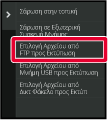
Πατήστε το πλήκτρο του διακομιστή FTP στον οποίο επιθυμείτε να αποκτήσετε πρόσβαση.
Όταν έχει επιλεγεί ένας διακομιστής, ενδέχεται να απαιτείται η καταχώριση ονόματος χρήστη και κωδικού πρόσβασης. Πληκτρολογήστε το όνομα χρήστη και τον κωδικό πρόσβασης και πατήστε το πλήκτρο [Εισαγωγή].Πατήστε το πλήκτρο του αρχείου που επιθυμείτε να εκτυπώσετε και στον πίνακα λειτουργίας πατήστε το πλήκτρο [Αλλαγή Ρύθμισης για Εκτύπωση].
 .
. παρουσιάζεται αριστερά από τα πλήκτρα
των φακέλων στο διακομιστή FTP. Πατήστε αυτό το πλήκτρο για να εμφανίσετε
έναν φάκελο ή ένα αρχείο σε έναν φάκελο.
παρουσιάζεται αριστερά από τα πλήκτρα
των φακέλων στο διακομιστή FTP. Πατήστε αυτό το πλήκτρο για να εμφανίσετε
έναν φάκελο ή ένα αρχείο σε έναν φάκελο. για να μετακινηθείτε ένα επίπεδο φακέλων
επάνω.
για να μετακινηθείτε ένα επίπεδο φακέλων
επάνω. .
Για να επιστρέψετε στην οθόνη επιλογής ονόματος αρχείου ή φακέλου,
πατήστε αυτό το πλήκτρο.
.
Για να επιστρέψετε στην οθόνη επιλογής ονόματος αρχείου ή φακέλου,
πατήστε αυτό το πλήκτρο. για να μεταβείτε σε προβολή μικρογραφιών.
για να μεταβείτε σε προβολή μικρογραφιών.Επιλέξτε τις συνθήκες εκτύπωσης.
Πατήστε το πλήκτρο [Έναρξη].
Η εκτύπωση ξεκινά μετά τη φόρτωση του επιλεγμένου αρχείου.Η λύση Qualcomm® DirectOffice™
είναι προϊόν της εταιρείας Qualcomm Technologies,Inc. και/ή θυγατρικών
εταιρειών της.
Η ονομασία Qualcomm® είναι εμπορικό
σήμα της Qualcomm Incorporated και αποτελεί σήμα κατατεθέν της εν
λόγω εταιρείας στις ΗΠΑ και σε άλλες χώρες.
Η ονομασία DirectOffice™ είναι εμπορικό σήμα της CSR Imaging
US, LP και αποτελεί σήμα κατατεθέν της εν λόγω εταιρείας στις ΗΠΑ
και σε άλλες χώρες.
Version 06a / bp70c65_usr_06a_el